
הוספת תוויות מלל, מדבקות ואמוג׳י ב‑Clips
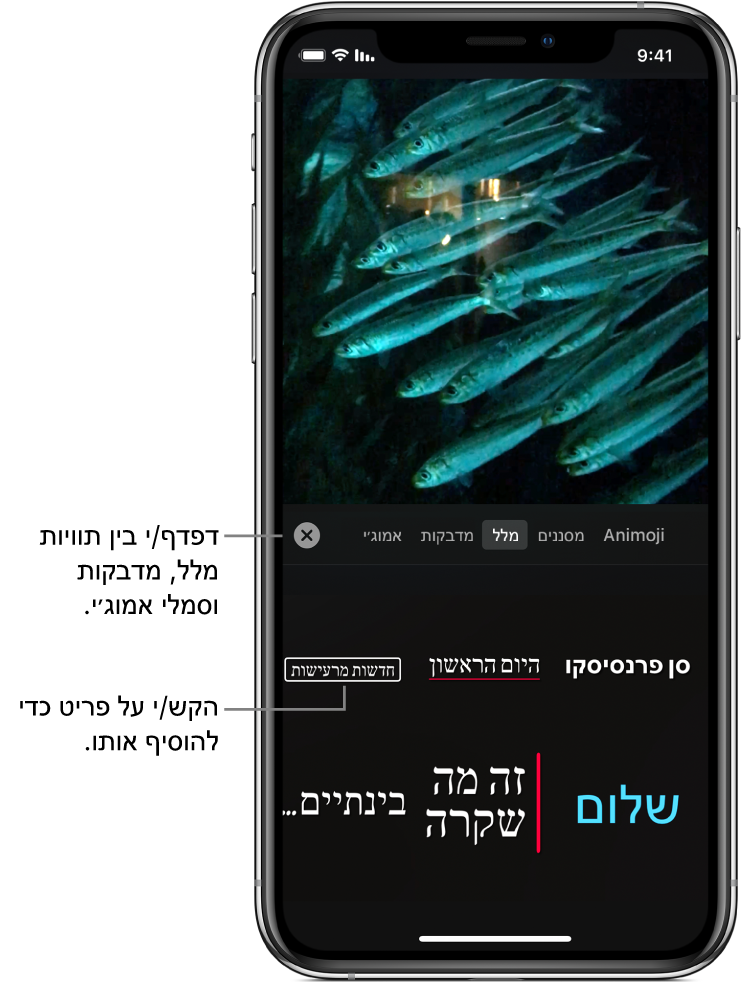
ניתן להוסיף לקליפים בסרט שלך תוויות מלל, מדבקות ואמוג׳י מותאמים אישית. ניתן לעשות זאת במהלך הקלטת הקליפ או לאחר מכן.
הערה: השימוש בתוויות מלל ומדבקות מסוימות עשוי להצריך חיבור לאינטרנט.
בחירת תווית מלל, מדבקה או אמוג׳י לפני ההקלטה
לאחר פתיחת פרויקט ביישום Clips
 , הקש/י על
, הקש/י על  .
.הקש/י על ״מלל״, ״מדבקות״ או ״אמוג׳י״.
עיין/י באפשרויות הזמינות באמצעות החלקת אצבע ואז הקש/י על האפשרות הרצויה לך.
שנה/י את גודל תווית המלל, המדבקה או האמוג׳י באמצעות מחוות גרירה, סיבוב או צביטה.
הערה: ההנפשה המלאה של תוויות המלל והמדבקות מופיעה רק בעת ההקלטה או ההפעלה של הקליפ.
הקש/י על
 מתחת למסך התצוגה.
מתחת למסך התצוגה.תווית המלל, המדבקה או האמוג׳י יתווספו במהלך ההקלטה של הקליפ או צילום התמונה. לביטול תווית המלל, המדבקה או דמות האמוג׳י על-מנת שלא יתווספו עוד בעת ההקלטה, יש להקיש עליהן ואז להקיש על ״מחק״.
הוספת תווית מלל, מדבקה או אמוג׳י לקליפ בסרט שלך
לאחר פתיחת פרויקט ביישום Clips, הקש/י על
 , הקש/י על קליפ ואז על
, הקש/י על קליפ ואז על  .
.הקש/י על ״מלל״, ״מדבקות״ או ״אמוג׳י״.
עיין/י באפשרויות הזמינות באמצעות החלקת אצבע ואז הקש/י על האפשרות הרצויה לך.
שנה/י את גודל תווית המלל, המדבקה או האמוג׳י באמצעות מחוות גרירה, סיבוב או צביטה.
הערה: ההנפשה המלאה של תוויות המלל והמדבקות מופיעה רק בעת ההקלטה או ההפעלה של הקליפ.
הקש/י על
 .
.
עריכת תווית מלל
לאחר פתיחת פרויקט ביישום Clips
 , הקש/י על תווית מלל (או הקש/י על קליפ עם תווית מלל).
, הקש/י על תווית מלל (או הקש/י על קליפ עם תווית מלל).הקש/י על ״עריכה״.
כשסיימת, הקש/י על ״החל״ משמאל למעלה ואז על
 .
.
הסרת תווית מלל, מדבקה או אמוג׳י
לאחר פתיחת פרויקט ביישום Clips
 , הקש/י על הקליפ עם הפריט שברצונך להסיר.
, הקש/י על הקליפ עם הפריט שברצונך להסיר.הקש/י על הפריט, הקש/י על ״מחק״ ואז על ״סיום״.
בטל מעקב
בעת הוספת תווית מלל, מדבקה או אמוג׳י לקליפ, האפשרות מעקב תופעל כברירת-מחדל. המעקב מתאים את תנועת האובייקט למה שמתרחש בקליפ כדי לגרום לו להיראות כאילו הוא חלק מהרקע. אם ברצונך לגרום לתווית מלל, מדבקה או אמוג׳י להישאר במקום קבוע בסרט שלך במקום להמשיך בתנועה, תוכל/י לכבות את המעקב.
לאחר פתיחת פרויקט ביישום Clips
 , יש להקיש על הקליפ עם הפריט שברצונך לבטל את המעקב אחריו.
, יש להקיש על הקליפ עם הפריט שברצונך לבטל את המעקב אחריו.הקש/י על הפריט, הקש/י על ״בטל מעקב״ ואז על ״סיום״.